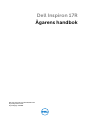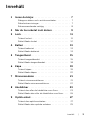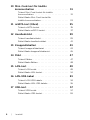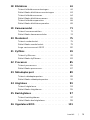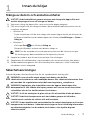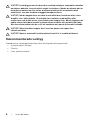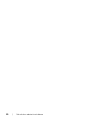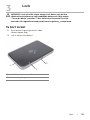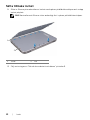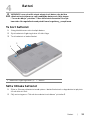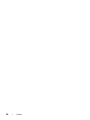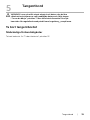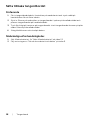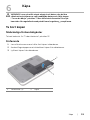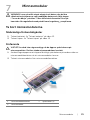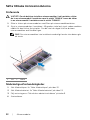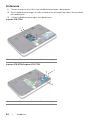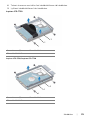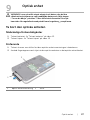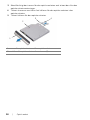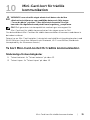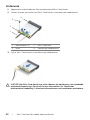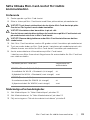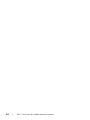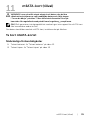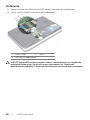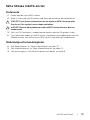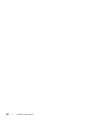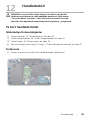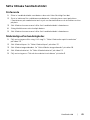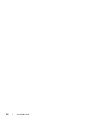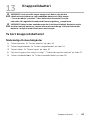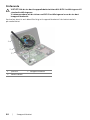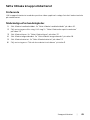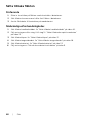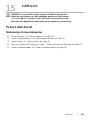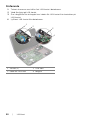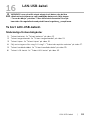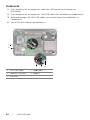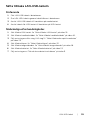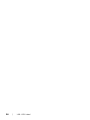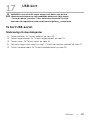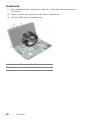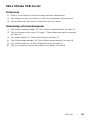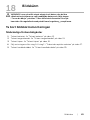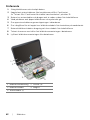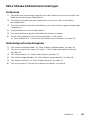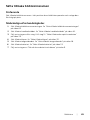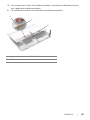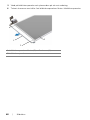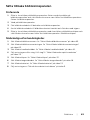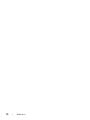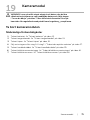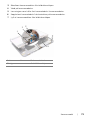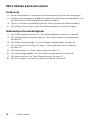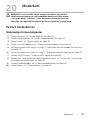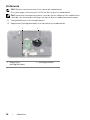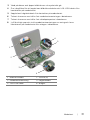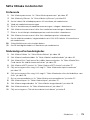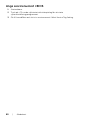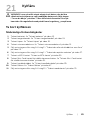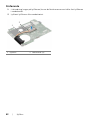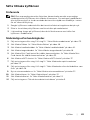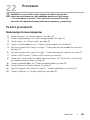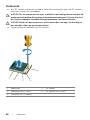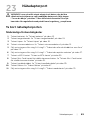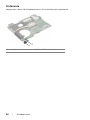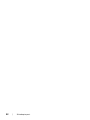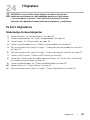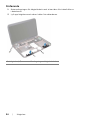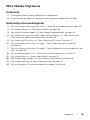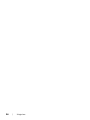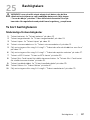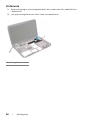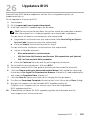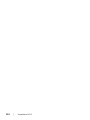Dell Inspiron 17R
Ägarens handbok
Datormodell: Inspiron 17R-5720/17R-7720
Regleringsmodell: P15E
Regleringstyp: P15E001

Obs, viktigt och varningar
OBS! Innehåller viktig information som kan hjälpa dig att få ut mer av din dator.
VIKTIGT! Anger information om hur potentiell skada på maskinvaran eller
dataförlust kan uppstå om anvisningarna inte följs.
VARNING! En VARNING! indikerar risk för skada på egendom, personskada
eller dödfall.
____________________
© 2012 Dell Inc. Med ensamrätt.
Varumärken som används i denna text: Dell™, DELL-logotypen och Inspiron™ är varumärken som
tillhör Dell Inc.; Microsoft
®
, Windows
®
och Windows startknappslogotyp
är antingen varumärken
eller registrerade varumärken som tillhör Microsoft corporation i USA och/eller andra länder;
Bluetooth
®
är ett registrerat varumärke som ägs av Bluetooth SIG, Inc. och som används av
Dell under licens.
2012 - 10 Rev. A01

Innehåll | 3
Innehåll
1Innan du börjar. . . . . . . . . . . . . . . . . . . . . . . . . . 7
Stänga av datorn och anslutna enheter . . . . . . . . . . 7
Säkerhetsanvisningar
. . . . . . . . . . . . . . . . . . . . . . 7
Rekommenderade verktyg
. . . . . . . . . . . . . . . . . . 8
2 När du har arbetat inuti datorn. . . . . . . . . . . . . 9
3Lock
. . . . . . . . . . . . . . . . . . . . . . . . . . . . . . . . . . 11
Ta bort locket . . . . . . . . . . . . . . . . . . . . . . . . . . 11
Sätta tillbaka locket
. . . . . . . . . . . . . . . . . . . . . . 12
4Batteri . . . . . . . . . . . . . . . . . . . . . . . . . . . . . . . . 13
Ta bort batteriet. . . . . . . . . . . . . . . . . . . . . . . . . 13
Sätta tillbaka batteriet
. . . . . . . . . . . . . . . . . . . . . 13
5Tangentbord. . . . . . . . . . . . . . . . . . . . . . . . . . . 15
Ta bort tangentbordet . . . . . . . . . . . . . . . . . . . . 15
Sätta tillbaka tangentbordet
. . . . . . . . . . . . . . . . . 18
6Kåpa. . . . . . . . . . . . . . . . . . . . . . . . . . . . . . . . . . 19
Ta bort kåpan . . . . . . . . . . . . . . . . . . . . . . . . . . 19
Sätta tillbaka kåpan
. . . . . . . . . . . . . . . . . . . . . . 20
7Minnesmoduler . . . . . . . . . . . . . . . . . . . . . . . . 21
Ta bort minnesmodulerna . . . . . . . . . . . . . . . . . . 21
Sätta tillbaka minnesmodulerna
. . . . . . . . . . . . . . 22
8Hårddiskar . . . . . . . . . . . . . . . . . . . . . . . . . . . . 23
Ta bort den eller de hårddiskar som finns. . . . . . . . 23
Sätta tillbaka den eller de hårddiskar som finns
. . . . 26
9Optisk enhet. . . . . . . . . . . . . . . . . . . . . . . . . . . 27
Ta bort den optiska enheten . . . . . . . . . . . . . . . . 27
Sätta tillbaka den optiska enheten
. . . . . . . . . . . . . 29

4 | Innehåll
10 Mini-Card-kort för trådlös
kommunikation
. . . . . . . . . . . . . . . . . . . . . . . . 31
Ta bort Mini-Card-kortet för trådlös
kommunikation
. . . . . . . . . . . . . . . . . . . . . . . . . 31
Sätta tillbaka Mini-Card-kortet för
trådlös kommunikation
. . . . . . . . . . . . . . . . . . . . 33
11 mSATA-kort (tillval) . . . . . . . . . . . . . . . . . . . . . 35
Ta bort mSATA-kortet . . . . . . . . . . . . . . . . . . . . . 35
Sätta tillbaka mSATA-kortet
. . . . . . . . . . . . . . . . . 37
12 Handledsstöd . . . . . . . . . . . . . . . . . . . . . . . . . . 39
Ta bort handledsstödet . . . . . . . . . . . . . . . . . . . . 39
Sätta tillbaka handledsstödet
. . . . . . . . . . . . . . . . 41
13 Knappcellsbatteri . . . . . . . . . . . . . . . . . . . . . . . 43
Ta bort knappcellsbatteriet . . . . . . . . . . . . . . . . . 43
Sätta tillbaka knappcellsbatteriet
. . . . . . . . . . . . . . 45
14 Fläkt. . . . . . . . . . . . . . . . . . . . . . . . . . . . . . . . . . 47
Ta bort fläkten . . . . . . . . . . . . . . . . . . . . . . . . . . 47
Sätta tillbaka fläkten
. . . . . . . . . . . . . . . . . . . . . . 48
15 LAN-kort . . . . . . . . . . . . . . . . . . . . . . . . . . . . . . 49
Ta bort LAN-kortet . . . . . . . . . . . . . . . . . . . . . . . 49
Sätta tillbaka LAN-kortet
. . . . . . . . . . . . . . . . . . . 51
16 LAN-USB-kabel . . . . . . . . . . . . . . . . . . . . . . . . 53
Ta bort LAN-USB-kabeln. . . . . . . . . . . . . . . . . . . 53
Sätta tillbaka LAN-USB-kabeln
. . . . . . . . . . . . . . . 55
17 USB-kort . . . . . . . . . . . . . . . . . . . . . . . . . . . . . . 57
Ta bort USB-kortet . . . . . . . . . . . . . . . . . . . . . . . 57
Sätta tillbaka USB-kortet
. . . . . . . . . . . . . . . . . . . 59

Innehåll | 5
18 Bildskärm . . . . . . . . . . . . . . . . . . . . . . . . . . . . . 61
Ta bort bildskärmsmonteringen . . . . . . . . . . . . . . 61
Sätta tillbaka bildskärmsmonteringen
. . . . . . . . . . 63
Ta bort bildskärmsramen
. . . . . . . . . . . . . . . . . . . 64
Sätta tillbaka bildskärmsramen
. . . . . . . . . . . . . . . 65
Ta bort bildskärmspanelen
. . . . . . . . . . . . . . . . . . 66
Sätta tillbaka bildskärmspanelen
. . . . . . . . . . . . . . 69
19 Kameramodul . . . . . . . . . . . . . . . . . . . . . . . . . . 71
Ta bort kameramodulen . . . . . . . . . . . . . . . . . . . 71
Sätta tillbaka kameramodulen
. . . . . . . . . . . . . . . 74
20 Moderkort. . . . . . . . . . . . . . . . . . . . . . . . . . . . . 75
Ta bort moderkortet . . . . . . . . . . . . . . . . . . . . . . 75
Sätta tillbaka moderkortet
. . . . . . . . . . . . . . . . . . 79
Ange servicenumret i BIOS
. . . . . . . . . . . . . . . . . 80
21 Kylfläns . . . . . . . . . . . . . . . . . . . . . . . . . . . . . . . 81
Ta bort kylflänsen. . . . . . . . . . . . . . . . . . . . . . . . 81
Sätta tillbaka kylflänsen
. . . . . . . . . . . . . . . . . . . . 83
22 Processor . . . . . . . . . . . . . . . . . . . . . . . . . . . . . 85
Ta bort processorn. . . . . . . . . . . . . . . . . . . . . . . 85
Sätta tillbaka processorn
. . . . . . . . . . . . . . . . . . . 87
23 Nätadapterport. . . . . . . . . . . . . . . . . . . . . . . . . 89
Ta bort nätadapterporten . . . . . . . . . . . . . . . . . . 89
Sätta tillbaka nätadapterporten
. . . . . . . . . . . . . . . 91
24 Högtalare . . . . . . . . . . . . . . . . . . . . . . . . . . . . . 93
Ta bort högtalarna . . . . . . . . . . . . . . . . . . . . . . . 93
Sätta tillbaka högtalarna
. . . . . . . . . . . . . . . . . . . 95
25 Bashögtalare. . . . . . . . . . . . . . . . . . . . . . . . . . . 97
Ta bort bashögtalaren. . . . . . . . . . . . . . . . . . . . . 97
Sätta tillbaka bashögtalaren
. . . . . . . . . . . . . . . . . 99
26 Uppdatera BIOS . . . . . . . . . . . . . . . . . . . . . . . 101

6 | Innehåll

Innan du börjar | 7
1
Innan du börjar
Stänga av datorn och anslutna enheter
VIKTIGT! Undvik dataförlust genom att spara och stänga alla öppna filer och
avsluta alla program innan du stänger av datorn.
1 Spara och stäng alla öppna filer samt avsluta alla öppna program.
2 Följ anvisningarna för att stänga av datorn baserat på det operativsystem som är
installerat på datorn.
• Windows 8:
Flytta muspekaren till det övre högra eller nedre högra hörnet på skärmen för
att öppna sidofältet med snabbknappar och klicka på Inställningar→ Ström→
Stäng av.
• Windows 7:
Klicka på Start och klicka på Stäng av.
Microsoft Windows avslutas och datorn stängs av.
OBS! Om du använder ett annat operativsystem kan du hitta anvisningar
för avstängning i dokumentationen för operativsystemet.
3 Koppla loss datorn och alla anslutna enheter från eluttagen.
4 Koppla bort alla telefonkablar, nätverkskablar och anslutna enheter från datorn.
5 Jorda moderkortet genom att hålla strömbrytaren nedtryckt i cirka 5 sekunder
när datorn inte är inkopplad.
Säkerhetsanvisningar
Använd följande säkerhetsföreskrifter för att skydda datorn och dig själv.
VARNING! Innan du utför något arbete inuti datorn ska du läsa
säkerhetsinstruktionerna som medföljde datorn. Mer säkerhetsinformation finns
på hemsidan för regelefterlevnad på dell.com/regulatory_compliance.
VARNING! Koppla bort alla strömkällor innan du öppnar datorkåpan eller
datorpanelerna. Sätt tillbaka alla kåpor, paneler och skruvar innan du ansluter
strömkällan när du har slutfört arbetet inuti datorn.
VIKTIGT! Se till att arbetsytan är plan och ren för att undvika skador på datorn.
VIKTIGT! Undvik att komponenter och kort skadas genom att hålla dem
i kanterna och undvika att vidröra stift och kontakter.
VIKTIGT! Endast kvalificerade servicetekniker får ta bort datorkåpan och hantera
komponenter inuti datorn. I säkerhetsanvisningarna finns fullständig information
om säkerhetsåtgärder, hur du arbetar inuti datorn, och skyddar dig mot
elektriska stötar.

8 | Innan du börjar
VIKTIGT! Jorda dig genom att röra vid en omålad metallyta, exempelvis metallen
på datorns baksida, innan du vidrör något inuti datorn. Medan du arbetar bör du
med jämna mellanrum röra vid en olackerad metallyta för att avleda statisk
elektricitet, som kan skada de inbyggda komponenterna.
VIKTIGT! När du kopplar bort en kabel ska du alltid dra i kontakten eller i dess
dragflik, inte i själva kabeln. Vissa kablar har kontakter med låsflikar eller
tumskruvar som måste lossas innan kabeln kan kopplas från. När du kopplar från
kablar ska du hålla dem korrekt inriktade för att undvika att kontaktstiften böjs.
När du ansluter kablar ska du se till att kontakter och portar är korrekt inriktade.
VIKTIGT! Nätverkskablar kopplas först loss från datorn och sedan från
nätverksenheten.
VIKTIGT! Mata ut eventuellt installerade kort från 8-in-1-mediakortläsaren.
Rekommenderade verktyg
Procedurerna i detta dokument kan kräva att följande verktyg används:
• Krysspårmejsel (Phillips)
• Plastrits
• Liten spårskruvmejsel

När du har arbetat inuti datorn | 9
2
När du har arbetat inuti datorn
När du har slutfört bytesprocedurerna ska du kontrollera följande:
• Sätt tillbaka alla skruvar och kontrollera att inga lösa skruvar finns kvar inuti datorn
• Anslut eventuella externa enheter, kablar, kort och andra delar som du tagit bort
innan du påbörjade arbetet med datorn
• Anslut datorn och alla anslutna enheter till eluttagen
VIKTIGT! Innan du startar datorn sätter du tillbaka alla skruvar och kontrollerar
att inga lösa skruvar ligger kvar inuti datorn. Om du inte gör det finns risk för
skador på datorn.

10 | När du har arbetat inuti datorn

Lock | 11
3
Lock
VARNING! Innan du utför något arbete inuti datorn ska du läsa
säkerhetsinstruktionerna som medföljde datorn och följa stegen
i "Innan du börjar" på sidan 7. Mer säkerhetsinformation finns på
hemsidan för regelefterlevnad på dell.com/regulatory_compliance.
Ta bort locket
1 Skjut lockets frigöringshake åt sidan.
Locket hoppar upp.
2 Lyft av locket från datorn.
1 bildskärmskåpa 2 lock
3lockets frigöringshake
2
3
1

Batteri | 13
4
Batteri
VARNING! Innan du utför något arbete inuti datorn ska du läsa
säkerhetsinstruktionerna som medföljde datorn och följa stegen
i "Innan du börjar" på sidan 7. Mer säkerhetsinformation finns på
hemsidan för regelefterlevnad på dell.com/regulatory_compliance.
Ta bort batteriet
1 Stäng bildskärmen och vänd på datorn.
2 Skjut batteriets frigöringshakar till olåst läge.
3 Ta ut batteriet ur batterifacket.
Sätta tillbaka batteriet
1 Rikta in flikarna på batteriet med spåren i batterifacket och snäpp batteriet på plats
tills du hör ett klick.
2 Följ anvisningarna i "När du har arbetat inuti datorn" på sidan 9.
1 batteriets frigöringshakar (2) 2 batteri
1
2

14 | Batteri

Tangentbord | 15
5
Tangentbord
VARNING! Innan du utför något arbete inuti datorn ska du läsa
säkerhetsinstruktionerna som medföljde datorn och följa stegen
i "Innan du börjar" på sidan 7. Mer säkerhetsinformation finns på
hemsidan för regelefterlevnad på dell.com/regulatory_compliance.
Ta bort tangentbordet
Nödvändiga förhandsåtgärder
Ta bort batteriet. Se "Ta bort batteriet" på sidan 13.

16 | Tangentbord
Förfarande
VIKTIGT! Tangenterna är ömtåliga och förskjuts lätt, och det tar tid att lägga
tillbaka dem. Var försiktig när du tar bort och hanterar tangentbordet.
1 Vänd på datorn och öppna bildskärmen så mycket det går.
2 Använd en plastrits och lossa tangentbordet från flikarna på handledsstödet,
lyft sedan försiktigt upp tangentbordet tills det lossar helt från handledsstödet.
VIKTIGT! Var mycket försiktig när du tar bort och hanterar tangentbordet.
Om du inte är försiktig kan du repa bildskärmspanelen.
1 flikar (4) 2 plastrist
3 tangentbord 4 handledsstöd
2
3
1
4

Tangentbord | 17
3 Vänd försiktigt tangentbordet upp och ned och placera det på handledsstödet.
4 Lyft upp kontakthaken och dra i dragfliken för att lossa tangentbordskabeln från
kontakten på moderkortet.
5 Lyft bort tangentbordet från datorn.
1 tangentbordskabel 2 kontakthake
3 flikar (6)
2
1
3

18 | Tangentbord
Sätta tillbaka tangentbordet
Förfarande
1 För in tangentbordskabeln i kontakten på moderkortet och tryck nedåt på
kontakthaken för att fästa kabeln.
2 Skjut in flikarna på undersidan av tangentbordet i spåren på handledsstödet och
placera tangentbordet på handledsstödet.
3 Tryck försiktigt på kanterna på tangentbordet så att tangentbordet hamnar på plats
under flikarna på handledsstödet.
4 Stäng bildskärmen och vänd på datorn.
Nödvändiga efterhandsåtgärder
1 Sätt tillbaka batteriet. Se "Sätta tillbaka batteriet" på sidan 13.
2 Följ anvisningarna i "När du har arbetat inuti datorn" på sidan 9.

Kåpa | 19
6
Kåpa
VARNING! Innan du utför något arbete inuti datorn ska du läsa
säkerhetsinstruktionerna som medföljde datorn och följa stegen
i "Innan du börjar" på sidan 7. Mer säkerhetsinformation finns på
hemsidan för regelefterlevnad på dell.com/regulatory_compliance.
Ta bort kåpan
Nödvändiga förhandsåtgärder
Ta bort batteriet. Se "Ta bort batteriet" på sidan 13.
Förfarande
1 Lossa fästskruvarna som håller fast kåpan i datorbasen.
2 Använd fingertopparna och bänd bort kåpan från datorbasen.
3 Lyft bort kåpan från datorbasen.
1 fästskruvar (2) 2 kåpa
2
1

20 | Kåpa
Sätta tillbaka kåpan
Förfarande
1 Skjut in flikarna på kåpan i spåren i datorbasen och snäpp kåpan på plats.
2 Dra åt fästskruvarna som håller fast kåpan i datorbasen.
Nödvändiga efterhandsåtgärder
1 Sätt tillbaka batteriet. Se "Sätta tillbaka batteriet" på sidan 13.
2 Följ anvisningarna i "När du har arbetat inuti datorn" på sidan 9.
Sidan laddas...
Sidan laddas...
Sidan laddas...
Sidan laddas...
Sidan laddas...
Sidan laddas...
Sidan laddas...
Sidan laddas...
Sidan laddas...
Sidan laddas...
Sidan laddas...
Sidan laddas...
Sidan laddas...
Sidan laddas...
Sidan laddas...
Sidan laddas...
Sidan laddas...
Sidan laddas...
Sidan laddas...
Sidan laddas...
Sidan laddas...
Sidan laddas...
Sidan laddas...
Sidan laddas...
Sidan laddas...
Sidan laddas...
Sidan laddas...
Sidan laddas...
Sidan laddas...
Sidan laddas...
Sidan laddas...
Sidan laddas...
Sidan laddas...
Sidan laddas...
Sidan laddas...
Sidan laddas...
Sidan laddas...
Sidan laddas...
Sidan laddas...
Sidan laddas...
Sidan laddas...
Sidan laddas...
Sidan laddas...
Sidan laddas...
Sidan laddas...
Sidan laddas...
Sidan laddas...
Sidan laddas...
Sidan laddas...
Sidan laddas...
Sidan laddas...
Sidan laddas...
Sidan laddas...
Sidan laddas...
Sidan laddas...
Sidan laddas...
Sidan laddas...
Sidan laddas...
Sidan laddas...
Sidan laddas...
Sidan laddas...
Sidan laddas...
Sidan laddas...
Sidan laddas...
Sidan laddas...
Sidan laddas...
Sidan laddas...
Sidan laddas...
Sidan laddas...
Sidan laddas...
Sidan laddas...
Sidan laddas...
Sidan laddas...
Sidan laddas...
Sidan laddas...
Sidan laddas...
Sidan laddas...
Sidan laddas...
Sidan laddas...
Sidan laddas...
Sidan laddas...
Sidan laddas...
-
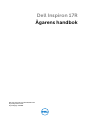 1
1
-
 2
2
-
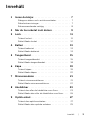 3
3
-
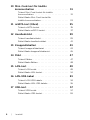 4
4
-
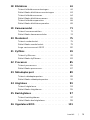 5
5
-
 6
6
-
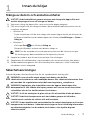 7
7
-
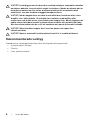 8
8
-
 9
9
-
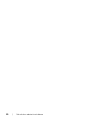 10
10
-
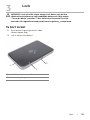 11
11
-
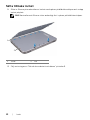 12
12
-
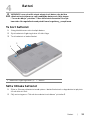 13
13
-
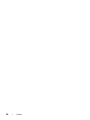 14
14
-
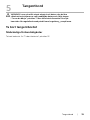 15
15
-
 16
16
-
 17
17
-
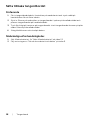 18
18
-
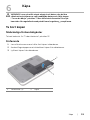 19
19
-
 20
20
-
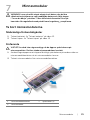 21
21
-
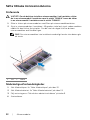 22
22
-
 23
23
-
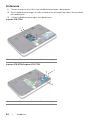 24
24
-
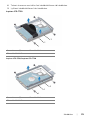 25
25
-
 26
26
-
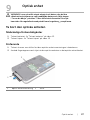 27
27
-
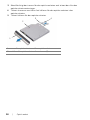 28
28
-
 29
29
-
 30
30
-
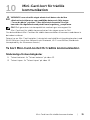 31
31
-
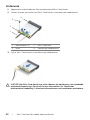 32
32
-
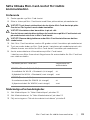 33
33
-
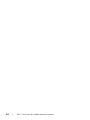 34
34
-
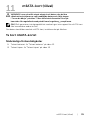 35
35
-
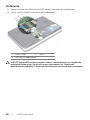 36
36
-
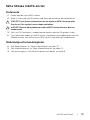 37
37
-
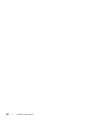 38
38
-
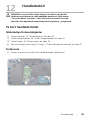 39
39
-
 40
40
-
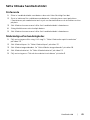 41
41
-
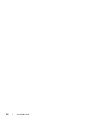 42
42
-
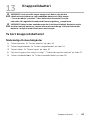 43
43
-
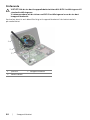 44
44
-
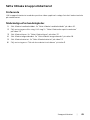 45
45
-
 46
46
-
 47
47
-
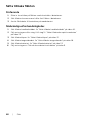 48
48
-
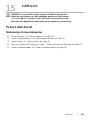 49
49
-
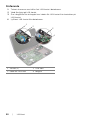 50
50
-
 51
51
-
 52
52
-
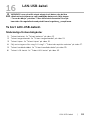 53
53
-
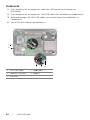 54
54
-
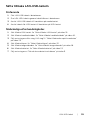 55
55
-
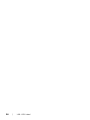 56
56
-
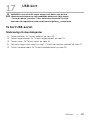 57
57
-
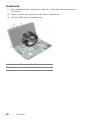 58
58
-
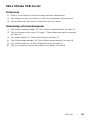 59
59
-
 60
60
-
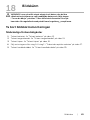 61
61
-
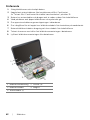 62
62
-
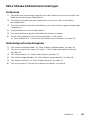 63
63
-
 64
64
-
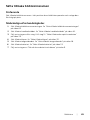 65
65
-
 66
66
-
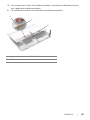 67
67
-
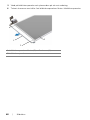 68
68
-
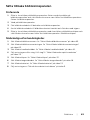 69
69
-
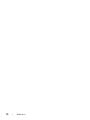 70
70
-
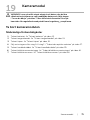 71
71
-
 72
72
-
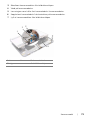 73
73
-
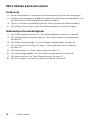 74
74
-
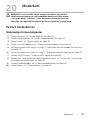 75
75
-
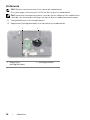 76
76
-
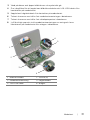 77
77
-
 78
78
-
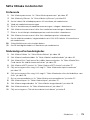 79
79
-
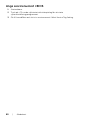 80
80
-
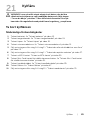 81
81
-
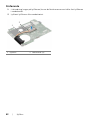 82
82
-
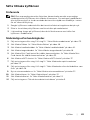 83
83
-
 84
84
-
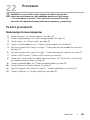 85
85
-
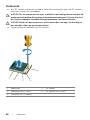 86
86
-
 87
87
-
 88
88
-
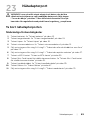 89
89
-
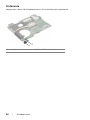 90
90
-
 91
91
-
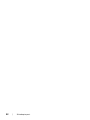 92
92
-
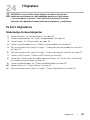 93
93
-
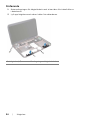 94
94
-
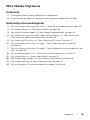 95
95
-
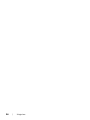 96
96
-
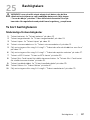 97
97
-
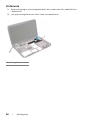 98
98
-
 99
99
-
 100
100
-
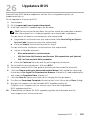 101
101
-
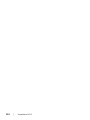 102
102
Dell Inspiron 17R 5720 Bruksanvisning
- Typ
- Bruksanvisning
- Denna manual är också lämplig för
Relaterade papper
-
Dell XPS 12 9Q33 Bruksanvisning
-
Dell Inspiron 3537 Bruksanvisning
-
Dell Inspiron 3521 Bruksanvisning
-
Dell Inspiron 15R 5521 Bruksanvisning
-
Dell XPS 12 9Q23 Bruksanvisning
-
Dell Inspiron 2350 Användarmanual
-
Dell Inspiron 14Z 5423 Bruksanvisning
-
Dell Inspiron 17R 5737 Bruksanvisning
-
Dell Inspiron 13Z 5323 Bruksanvisning
-
Dell Inspiron 7737 Bruksanvisning